ТЕХДОКУМЕНТАЦИЯ > Tantos
Автономный ЦИФРОВОЙ ВИДЕОРЕГИСТРАТОР TNT-7004
ИНСТРУКЦИЯ ПО ЭКСПЛУАТАЦИИ
1. Характеристики и архитектура
1. Характеристики
Формат видео PAL/NTSC
Аудио 2 сторонняя связь
Отображение в реальном времени 25 к/с на канал (PAL)
Блокировка камер программируется
Протокол событий до 1000000 (вход/выход из системы, изменения
конфигурации, удаленный доступ,
подключение/отключение)
Запись по событиям ежедневное расписание, недельное расписание,
установка времени для каждого канала
Удаленный доступ TCP/IP, просмотр, поиск, запись, управление через ПО
клиента или проводник Интернет
Воспроизведение полноэкранное или квадратор
Пред и пост запись 5 секунд предзапись, 3 минуты постзапись
(программируется для каждого канала)
VGA только для мониторов с мультисинхронизацией
(1024х768 (50-60 Гц))
Детектор движения сетка 12х12, 10 уровней чувствительности
Режим работы триплекс
Входы видео 4х1 В, 75 Ом, BNC
Выход на монитор 1х1 В, 75 Ом, S-VHS, VGA (опция)
Выход на доп. монитор 1х1 В, 75 Ом
Входы аудио 4 линейных, RCA
Выход аудио 1 линейный, RCA
Разрешение 352х288, 704х288, 704х576 (PAL)
Метод сжатия MPEG4
Скорость записи 352х288: 100 (PAL), 704х288: 50 (PAL), 704х576: 25
(PAL)
Размер кадра 3-5 кБ (352х288), 5-10 кБ (704х288), 6-16 кБ (704х576)
Жесткие диски 2 х HDD + 1 х CD-RW
Вторичный диск USB (memory stick, USB HDD), CD-RW (опция)
Входы тревоги 4 х TTL, программируемые НЗ, НР
Выход тревоги 1 реле НЗ/НР, 30 В/1 А, 125 В/0,5 А
Резервное копирование AVI, JPG, BMP
Управление по сети 8 уровней
Предзапись до 5 секунд, программирование для каждой камеры
Языки меню Английский, Испанский, Китайский, Голландский,
Португальский, Французский, Русский, Японский,
Польский, Румынский, Немецкий
Сетевое подключение 10/100 Base TX, RJ-45
Удаленное подключение наблюдение, запись, просмотр, настойки, копирование
Управление PTZ RS-485
Питание 100 – 240 В, 50 – 60 Гц, 12 В, 5 А
Потребление примерно 60 Вт
Рабочая температура 5 – 50 град.С
2. Комплект поставки
Проверьте комплект после вскрытия коробки
Основной комплект

Дополнительная поставка (опция)
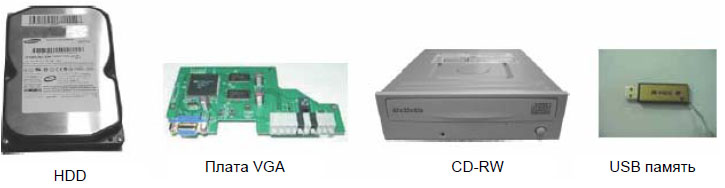
3. Архитектура системы
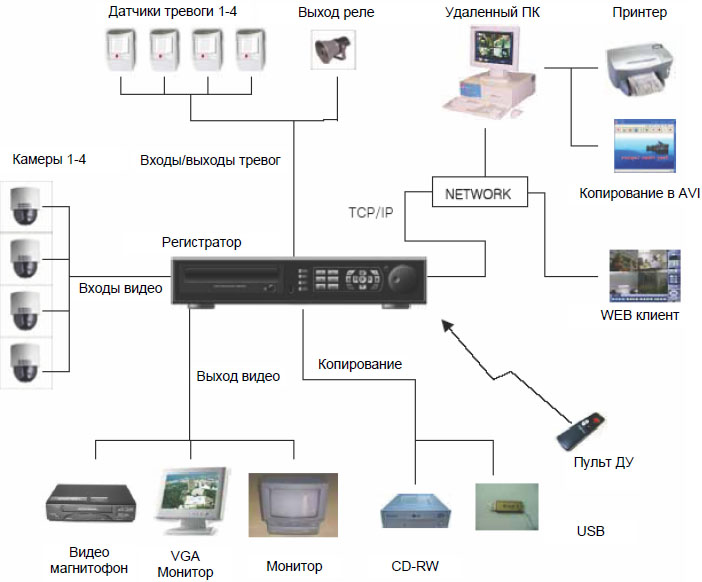
2. Описание
1. Лицевая панель
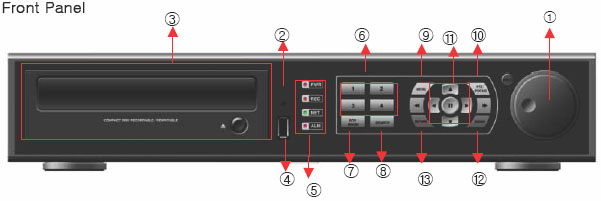
1. Поворотный диск: воспроизведение вперед/назад с разной скоростью, покадровый просмотр
2. Окно приемника команд пульта ДУ
3. CD-RW накопитель для резервного копирования
4. USB порт: для резервного копирования на USB карту или USB HDD
5. Индикаторы статуса: Питание, Запись, Подключение по сети, Тревога (датчики)
6. Кнопки выбора канала (также используются для ввода пароля)
7. Режим отображения: многоэкранный или автопереключение
8. Режим поиска: для поиска записанных данных
9. Кнопка вызова меню настроек
10. Управление поворотной камерой, настройка фокуса
11. Кнопки направлений для режима поиска, меню и управления поворотной камерой
12. Кнопка ввода: подтверждение ввода данных
13. Кнопка отмены ввода данных или возврата в предыдущее меню
Примечание:
• Кнопки выбора каналов боле важны для отображения
• Если окно приемника команд пульта ДУ закрыто, пульт ДУ может не работать
• При нажатии любой кнопки, регистратор выдает звуковой сигнал
• В случае наличия CD-RW вид лицевой панели может отличаться, в зависимости от модели.
2. Задняя панель
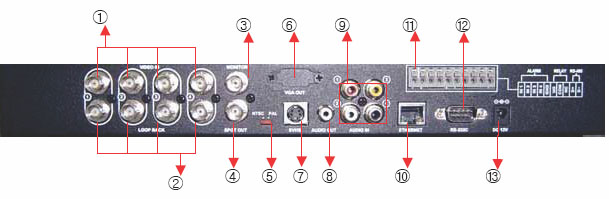
1. Входы видео: BNC разъемы для подключения к регистратору камер (до 4 камер)
2. Сквозные выходы: для трансляции сигналов с камер на другие устройства (4 выхода)
3. Выход на монитор: для подключения к регистратору аналогового монитора
4. Выход на дополнительный монитор
5. Переключатель формата видео: PAL/NTSC
6. Выход VGA: выход на монитор VGA (опция)
7. SVHS: выход на монитор SVHS
8. Выход аудио
9. Входы аудио: номера входов соответствуют номерам входов для камер
10. Ethernet TCP/IP: порт для подключения локальной сети или Интернет
11. Входы тревог/ Выход реле/ RS-485: подключение датчиков, оповещателей, поворотных камер
12. RS-232: порт для отладки программы
13. Вход питания: подключение адаптера 12 В
Примечания:
• Все подключения производятся при отключенном питании регистратора
• Используйте только адаптер питания из комплекта поставки
3. Пульт дистанционного управления (ДУ)

• На не используемые кнопки описания не приведены
• Описанные кнопки работают, как кнопки лицевой панели регистратора
• Пульт ДУ работает с приемником команд ДУ на лицевой панели регистратора
• Если в одном месте расположены несколько регистраторов, они управляются с пульта ДУ синхронно.
3. Установка
1. Установка жесткого диска
1. Установка перемычки Master/Slave

• Для определения положения перемычек Master или Slave режима смотрите указания на корпусе HDD.
• Перемычки расположены на задней части HDD, вблизи разъема подключения кабеля
• При установке одного HDD установите его в Master, при установке двух HDD установите один в Master, второй – в Slave.
!! При добавлении или замене HDD выключайте питание. Иначе можно повредить жесткий диск!!
Пример установки перемычек для HDD Samsung
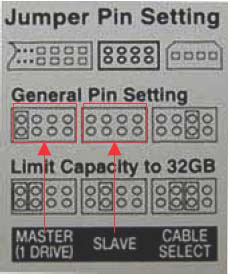
• Таблица установки перемычек расположена на корпусе HDD
• При установке одного HDD установите режим Master, крайняя левая перемычка
• При установке двух жесткий дисков или добавлении второго жесткого диска, убедитесь, что первый диск установлен в Master (крайняя левая перемычка), второй диск должен быть установлен в Slave (без перемычек).
• При установке двух жестких дисков, подключайте их одним кабелем.
!! Используйте жесткие диски, поддерживающие UDMA66!! IDE кабель для подключения к плате


• Проверьте наличие IDE кабеля в комплекте поставки
• Кабель имеет три разъема. Синий разъем подключается к плате регистратора. Остальные разъемы предназначены для подключения HDD.
2. После установки перемычек, закрепите жесткий диск в держатель и установите держатель в
корпус регистратора.

Держатель для HDD (до 2-х HDD)
3. Подключите кабель IDE и кабель питания к жесткому диску

• Диск должен быть установлен разъемом питания к кабелю питания.
• Подключите кабель питания к жесткому диску
• Если устанавливается один жесткий диск, подключите его к крайнему разъему IDE кабеля
• Если устанавливается второй жесткий диск, подключите его к среднему разъему IDE кабеля.
Примечания:

• При подключении одного жесткого диска, подключите его кабель к разъему IDE1.
• Первый жесткий диск должен быть установлен Master и подключен кабелем IDE к разъему IDE1
• К разъему IDE1 можно подключить два устройства. Чтобы регистратор определял разницу между
этими устройствами, одно из них должно быть установлено в Master режим, второе – в Slave режим.
2. Установка CD-RW и жесткого диска
1. Установка перемычек Master/Slave
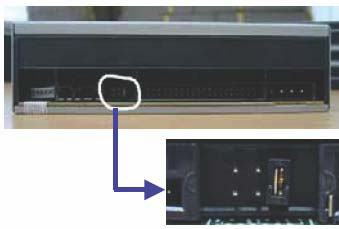
Пример установки LG-8526B в Master
• Установите перемычки в режим Master или Slave (согласно указаниям на корпусе CD-RW)
• Если CD-RW подключается одним своим IDE кабелем, установите его в Master. Если CD-RW и HDD подключаются одним IDE кабелем, установите CD-RW в Slave.
!! При подключении обязательно выключите питание регистратора, иначе можно повредить оборудование!!
2. Установите CD-RW на держатель.

3. Установите держатель в корпус регистратора

4. Подключите кабель питания и IDE кабель к CD-RW

5. Пример установки CD-RW и HDD

1 HDD и 1 CD-RW
3. Подключение камер
Подключите камеры к разъемам BNC на задней панели регистратора.
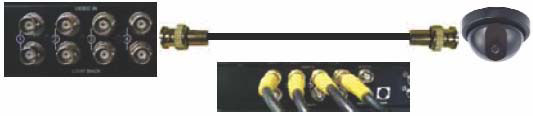
4. Подключение монитора
Подключите монитор к разъему BNC или S-VHS на задней панели регистратора

5. Подключение компьютерного монитора
Подключите компьютерный монитор к выходу VGA на задней панели регистратора (опция)
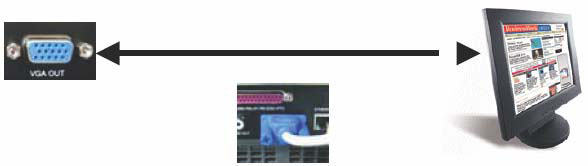
6. Подключение локальной сети
Подключите кабель локальной сети Ethernet к разъему RJ-45 на задней панели регистратора.
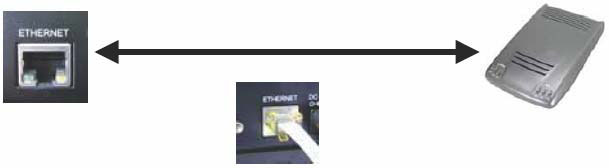
7. Подключение датчиков тревоги, выхода реле и шины
управления поворотными камерами (PTZ)
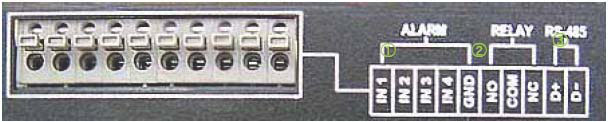
1. ALARM
Входы тревоги IN1, IN2, IN3, IN4: подключение датчиков, назначенных соответствующим каналам.
GND- общий провод
2. RELAY
Выход тревоги – NO, NC – нормально разомкнутые и нормально замкнутые контакты реле
COM – переключаемый контакт реле.
3. RS-485
Для подключения шины управления камерами.
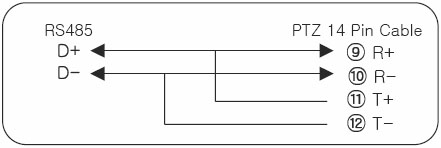
Пример подключения поворотной камеры.
8. Подключение питания
Подключите к входу питания кабель от адаптера из комплекта поставки.
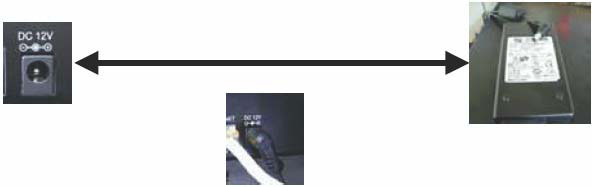
9. Окончание установки
Включите систему выключателем питания, после окончания установки и выполнения всех подключений.

Форматирование жесткого диска
• Если установлен новый неформатированный жесткий диск, система может не определить его.
Будет такая же ситуация, как при включении без HDD. (Возможно только отображение, нет
возможности настроек и поиска). Новый диск следует сначала отформатировать.

Форматирование нового HDD (выберите кнопками воспроизведения) Если установлено два новых диска, система запросит форматирование обоих. Выберите форматирование обоих дисков. Если вы отформатируете только первый, второй может остаться неформатированным.
Во время форматирования никогда не выключайте питание, вы можете повредить жесткий диск.
После форматирования регистратор переходит в режим начала работы.
4. Экран
1. Включение питания
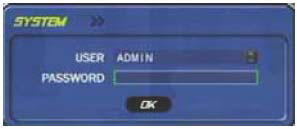
• Нажмите любую кнопку для начала работы.
• После проверки HDD, необходимо ввести пароль для начала работы.
• Режим работы после включения: режим отображения – квадратор, запись включена.
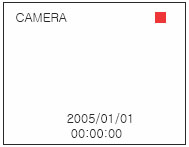
Экран после включения питания и окончания установки
• Для каждого канала индицируется название и режим записи
• Время и дата индицируются в центре, внизу экрана
Примечания:
Проверьте индикаторы режимов регистратора:
PWR: индицирует наличие питания
REC: показывает включение режима записи
NET: показывает подключение к локальной сети
ALM: показывает срабатывание подключенных датчиков тревоги

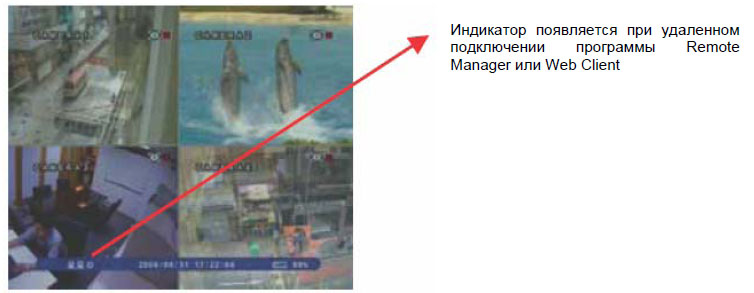
2. Выбор канала для отображения
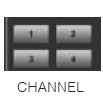
• Выберите отображение одного из четырех каналов
• Переход в режим наблюдения одного из каналов из режима квадратора
• Переход в режим наблюдения одного из каналов из режима автопереключения
3. Режим авто переключения каналов
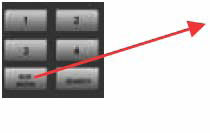 • Пользователь может использовать 3 режима наблюдения
• Пользователь может использовать 3 режима наблюдения
1. Режим квадратора (4 канала одновременно)
2. Полноэкранный режим любого из каналов
3. Режим авто переключения каналов
• Режим квадратора устанавливается при включении системы
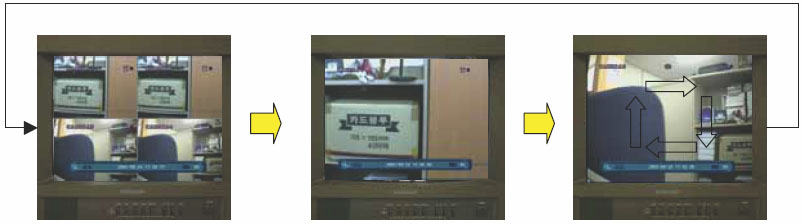
Режим квадратора Полноэкранный режим Режим авто перключения
4. Управление поворотной камерой (PTZ)
 • Управление поворотной камерой и фокусом (только для
• Управление поворотной камерой и фокусом (только для
совместимых камер).
• Нажмите кнопку PTZ/FOCUS для входа в меню управления (справа внизу) и переключения кнопок направления в режим управления поворотом/наклоном.
• Нажмите кнопку PTZ/FOCUS еще раз для входа в меню предустановок, сканирования, управления фокусом и диафрагмой.

Каждый значок означает кнопку на лицевой панели F: фокус, I: диафрагма
Управление каждой функцией осуществляется с лицевой панели
5. Выключение питания

Примечания:
• Доступные категории пользователей: Admin, Manager, User
• Администратор: доступ ко всем функциям (включение, выключение, настройки, поиск)
• Менеджер: включение и поиск
• Пользователь: включение
